Windows复选框,也被称为项目复选框,允许你在文件管理器中轻松选择多个文件和文件夹。默认情况下,这一功能在Windows 11中是禁用的,但你可以通过一些简单的定制来快速启用它。
因此,我们将分享三种可以在Windows 11中启用复选框的方法。
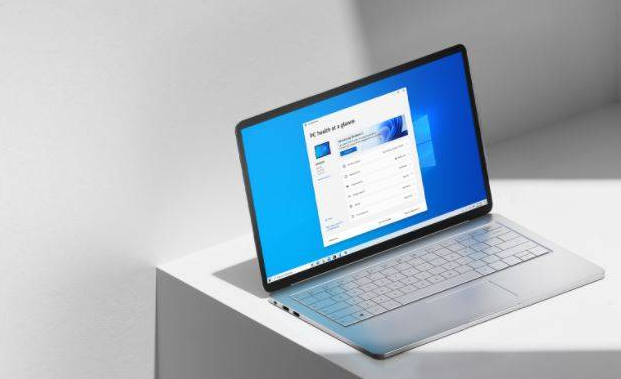
1. 使用命令栏启用复选框
在文件管理器中启用复选框的最快捷方式是通过命令栏。以下是方法:
1. 在Windows 11中使用许多方法之一来打开文件资源管理器。
2. 点击顶栏的 "查看 "选项。
3. 在出现的上下文菜单中点击 "显示 "选项。
4. 选择 "项目检查框 "选项。
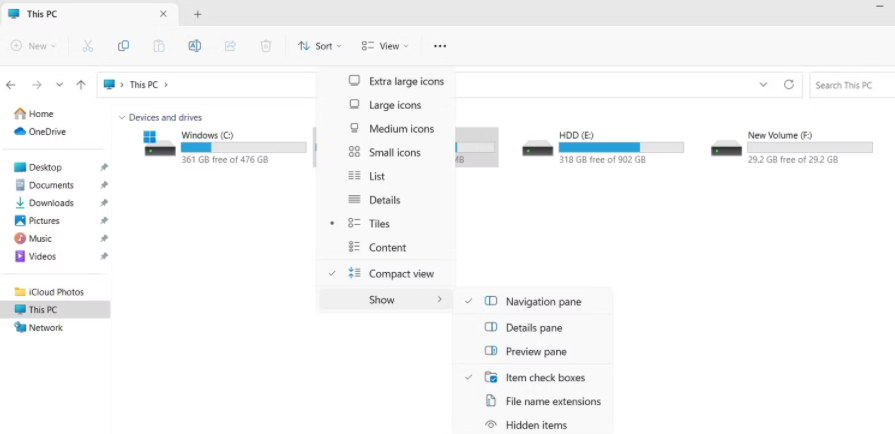
你可能需要重新启动你的电脑才能看到这些变化。
2. 使用文件夹选项启用复选框
文件夹选项是一个令人难以置信的Windows功能,你可以用它来配置重要的文件资源管理器设置。你可以用它来清除文件浏览器的历史记录,改变隐私设置,甚至启用文件浏览器中的复选框。
下面是如何使用文件夹选项来启用复选框:
1. 打开文件资源管理器,并点击顶部栏的三个横点。
2. 从上下文菜单中,选择选项。
3. 在 "文件夹选项 "中,切换到 "视图 "选项卡。
4. 勾选使用复选框来选择项目选项。它将在文件和文件夹部分下。
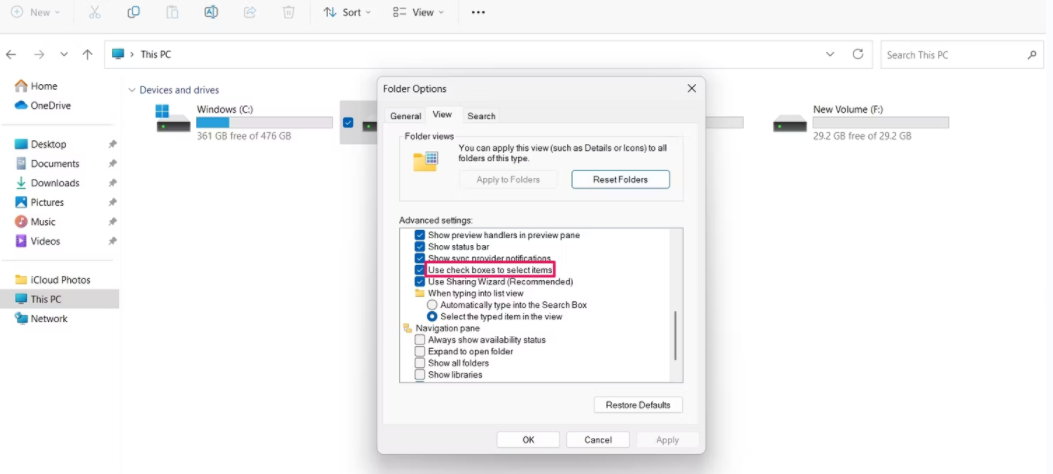
5. 单击 "应用",然后单击 "确定 "以保存更改。
3. 通过编辑注册表启用复选框
注册表编辑器是一个重要的Windows工具,可以让你自定义系统设置。不过,在进入下面的步骤之前,先备份注册表,因为一旦出现问题,它将帮助你的电脑恢复到工作状态。要使用注册表编辑器来启用文件资源管理器中的复选框,请遵循以下步骤:
1. 按Win+R热键,打开 "运行 "对话框。
2. 在搜索栏中,输入regedit并按回车键。
3. 在注册表编辑器中,导航到此位置:HKEY_CURRENT_USER\Software\Microsoft\Windows\CurrentVersion\Explorer\Advanced
4. 双击右窗格中的AutoCheckSelect条目。
5. 在数值数据中键入1,然后点击确定,保存更改。
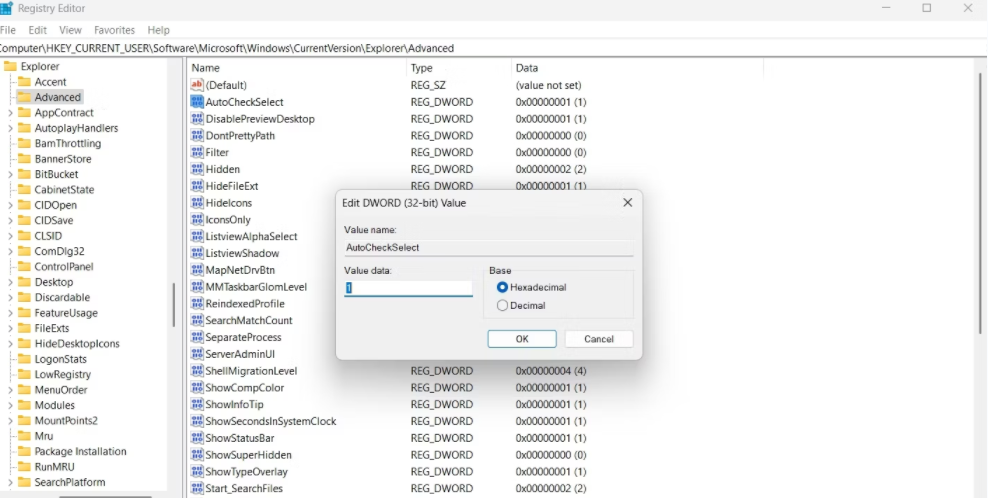
如果你想禁用复选框,在AutoCheckSelect Value数据中输入0,然后保存修改。
在文件资源管理器中启用复选框
文件资源管理器的复选框选项允许你更有效地选择多个项目。然而,该功能在Windows 11文件资源管理器中默认是禁用的。幸运的是,你可以使用上述任一方法快速启用它。
版权声明:文章仅代表作者观点,版权归原作者所有,欢迎分享本文,转载请保留出处!


